怎么重装系统win10
是重装Windows 10系统的详细步骤:

准备工作
- 备份重要数据:重装系统会格式化系统盘(通常是C盘),导致数据丢失,所以要先备份好桌面上的文件、文档、图片、视频等重要资料,可以将其复制到其他分区的硬盘、移动硬盘或U盘中。
- 准备安装介质:需要准备一个8GB或更大容量的U盘,用于制作Windows 10安装盘。
- 下载系统镜像:访问微软官方网站,在“软件”-“Windows”板块中找到Windows 10的下载链接,下载适合你电脑的系统版本(家庭版、专业版等)的ISO镜像文件,注意要选择与你的电脑硬件和需求相匹配的版本。
制作U盘启动盘
- 使用官方工具制作:下载并安装微软官方的“媒体创建工具”,运行该工具后,选择“为另一台电脑创建安装介质”,接着选择语言、版本、体系结构(一般为64位),然后选择U盘作为介质,工具会自动下载Windows 10系统文件并制作启动盘,过程中会格式化U盘,所以U盘中的数据要提前备份。
- 使用第三方工具制作:如Rufus等工具也可以制作启动盘,打开Rufus,选择U盘设备,在“分区类型”中选择“MBR”,“目标系统类型”选择“BIOS或UEFI”,然后在“镜像选项”中选择下载好的Windows 10 ISO文件,点击“开始”即可制作启动盘。
设置电脑启动顺序
- 进入BIOS或UEFI设置:重启电脑,在开机画面出现时按下相应的按键进入BIOS或UEFI设置界面,常见的按键有Del、F2、F12等,具体按键根据电脑品牌和型号而定,一般在开机屏幕下方会有提示。
- 设置启动顺序:在BIOS/UEFI设置界面中,找到“Boot”或“启动”选项,将U盘设置为第一启动项,不同品牌的电脑设置方法略有不同,但一般都是通过上下箭头键移动选项,然后按回车键确认,最后按F10键保存设置并退出。
安装Windows 10
- 开始安装:电脑从U盘启动后,会进入Windows 10安装界面,选择语言、时间格式、键盘布局等,点击“下一步”。
- 点击“现在安装”:在安装界面中,点击“现在安装”按钮,然后选择“我没有产品密钥”,因为后续可以在系统中激活。
- 选择安装类型:选择“自定义:仅安装Windows(高级)”,这是全新安装的方式,可以避免保留旧系统可能带来的问题。
- 分区与格式化:如果需要重新分区,可以删除原有分区(注意不要误删其他非系统分区的数据),然后点击“新建”创建新的分区,一般建议为系统盘分配至少60GB的空间,创建好分区后,选择要安装系统的分区,点击“格式化”,将分区格式化为NTFS格式,然后点击“下一步”开始安装系统。
- 安装过程:系统会自动复制文件、展开文件、安装驱动程序等,这个过程可能需要一些时间,期间电脑可能会自动重启几次,不要进行任何操作,等待安装完成。
- 设置个人信息:安装完成后,进入系统设置界面,按照提示设置地区、语言、键盘布局等,然后创建一个用户账户和密码,也可以选择跳过密码设置。
- 激活系统:系统安装完成后,需要激活才能正常使用所有功能,如果有产品密钥,可以在系统设置中输入密钥进行激活;如果没有,可以通过微软官方的“数字许可”激活方式,或者使用一些合法的激活工具(但要注意来源和安全性)。
安装驱动程序
- 识别硬件:系统安装完成后,大部分硬件已经可以正常工作,但仍有一些硬件可能没有正确安装驱动程序,如显卡、声卡、网卡等,可以通过右键点击“此电脑”,选择“管理”,在“设备管理器”中查看是否有带有黄色感叹号的设备,这些就是需要安装驱动程序的设备。
- 安装驱动:可以通过两种方式安装驱动程序,一是使用电脑厂商提供的驱动光盘或官方网站下载的驱动程序,按照说明进行安装;二是使用驱动更新工具,如驱动精灵、鲁大师等,这些工具可以自动检测并安装缺失的驱动程序,但要注意从官方渠道下载,避免下载到恶意软件。
安装常用软件
- 必备软件:根据自己的需求安装一些常用的软件,如浏览器(Chrome、Firefox等)、办公软件(WPS Office、Microsoft Office等)、杀毒软件(360安全卫士、腾讯电脑管家等)等。
- 其他软件:还可以根据自己的爱好和工作需要安装其他软件,如聊天工具、视频播放器、图像处理软件等。
FAQs
Q1:重装系统后原来的软件还能用吗? A1:一般情况下,重装系统后原来安装在系统盘(C盘)的软件会被清除,需要重新安装,如果软件安装在其他分区,且其配置文件和数据没有被影响,有些软件可能可以直接使用,但部分软件可能需要重新注册或配置。

Q2:重装系统会导致电脑变慢吗? A2:正常情况下,重装系统不会让电脑变慢,反而会使电脑恢复到初始状态,运行速度可能会有所提升,但如果在安装过程中选择了不合适的驱动程序、安装了过多的无用软件或中了病毒等,可能会导致电脑变慢。

版权声明:本文由 芯智百科 发布,如需转载请注明出处。


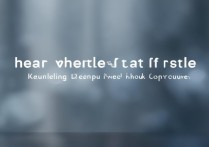



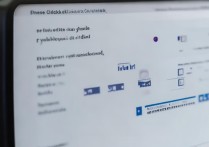
 冀ICP备2021017634号-12
冀ICP备2021017634号-12
 冀公网安备13062802000114号
冀公网安备13062802000114号